Edição de inicializações editing-launches
Editar páginas de lançamento editing-launch-pages
Quando uma inicialização é criada para uma página (ou conjunto de páginas), é possível editar o conteúdo na cópia de inicialização das páginas.
-
Abra a página para edição.
-
No Sidekick, selecione a guia Controle de Versão e expanda o grupo Inicializações. O título do lançamento que está sendo editado no momento usa uma fonte em negrito.
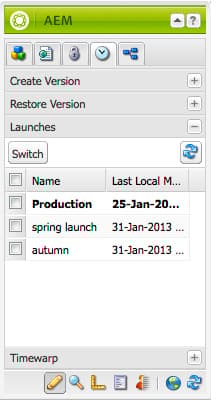
-
Selecione a inicialização na qual deseja trabalhar e clique em Alternar.
-
Comece a editar.
note note NOTE Você pode usar a guia Página do sidekick para executar ações como Criar página secundária, entre outras.
Editar uma configuração de lançamento editing-a-launch-configuration
Depois de criar um lançamento, é possível alterar o nome do lançamento e a data do lançamento. Você também pode especificar uma imagem para associar ao lançamento.
-
Abra a página de administração de inicializações (http://localhost:4502/libs/launches/content/admin.html).
-
Selecione a inicialização necessária e clique em Editar para abrir a caixa de diálogo:
-
Na guia Geral, você pode editar:
- Título
- Data de ativação: é equivalente à data de lançamento
- Pronto para produção
Consulte Inicializações - a Ordem dos Eventos para obter informações sobre a finalidade e interação desses campos.
-
Na guia Imagem, você pode carregar um arquivo de imagem.
-
-
Clique em Salvar.
Descobrir o status de lançamento de uma página discovering-the-launch-status-of-a-page
Quando você está editando um lançamento de uma página, as informações sobre o lançamento aparecem na parte inferior da guia Controle de versão do Sidekick:
- O nome da inicialização.
- O tempo desde a última alteração.
- O usuário que executou a última alteração.
- O status do sinalizador Pronto para Produção (laranja=não definido; verde=definido).
